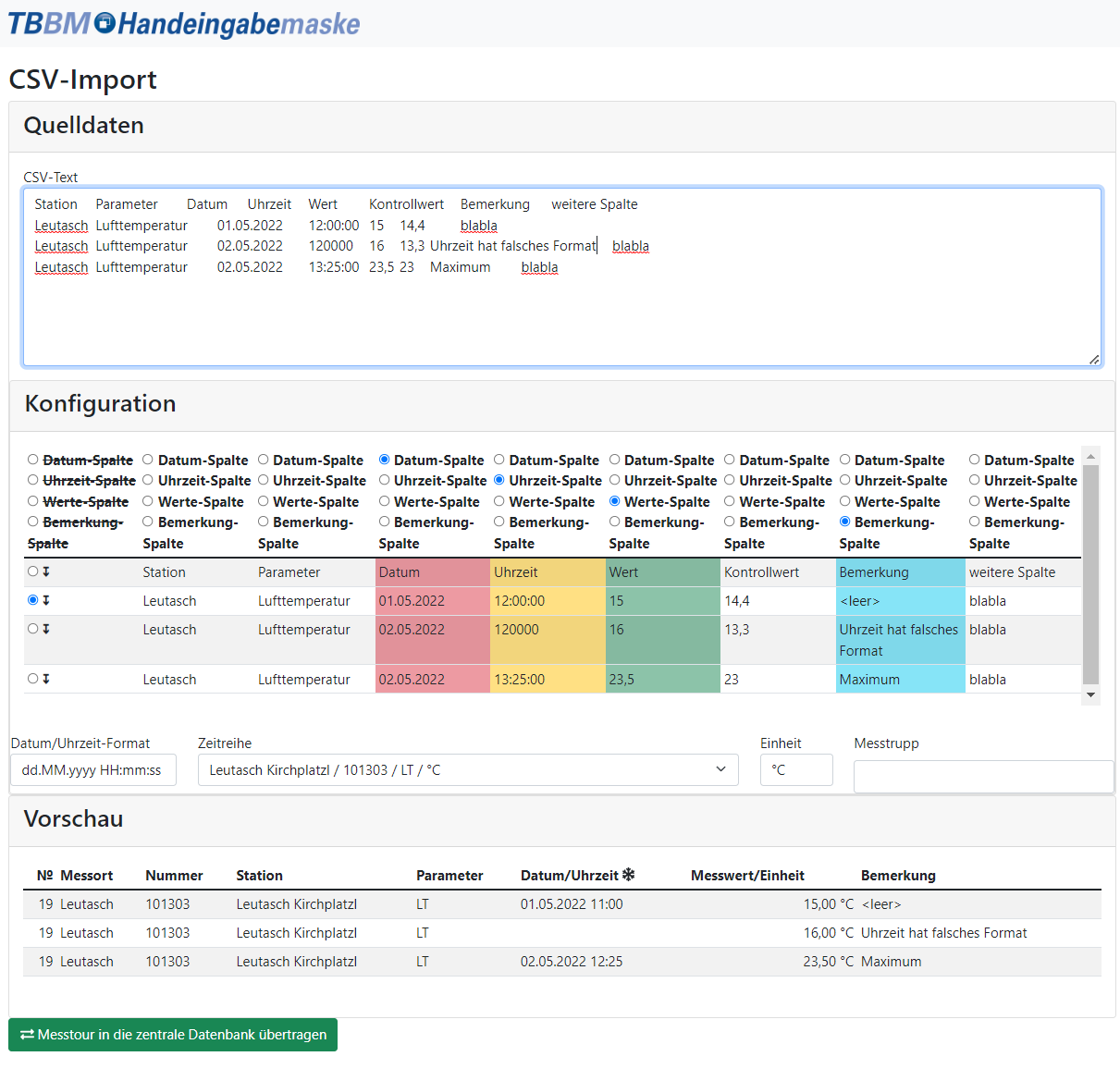Darstellung
Use cases
Die TBBM-Handeingabemaske kann individuell an die Bedürfnisse des Kunden angepasst werden. Einige Anpassungsmöglichkeiten wurden bereits in der Beschreibung der Feldversion aufgeführt wie
- Erweiterte Anzeige von Stammdaten, wie z. B. Lageinformation; Höhe, etc.
- Anzeigen der Stationsbemerkungen der letzten X Jahre
- Ausblenden von Bemerkungsfeldern von Stationen oder Parametern/Zeitreihen
- Button für Uhrzeit übernehmen ausblenden
Die TBBM-Handeingabemaske wird stetig weiterentwickelt und im Folgenden werden einige neue Anwendungen beschrieben:
- Erweiterte Beobachterlisten NLV/OWF/UWQ
- Eingaben von visuellen Beobachtungen
- Messungen oder Beobachtungen mit mehrstufigen Entscheidungsprozessen
- Messungen oder Beobachtungen mit mehrstufigen Entscheidungsprozessen
- Systemwerte vor und nach Parametrierung (nur Backend WISKI)
- Auftrag an Messtrupp als gelbe Warnung anzeigen (nur Backend WISKI)
- Grundwasser-Tiefenprofil (nur Backend WISKI WQM)
- Auswertungen für Messtouren
Erweiterte Beobachterlisten NLV/OWF/UWQ
Die TBBM-Handeingabemaske kann für die Eingabe von meteorologischen und hydrologischen Daten durch externe Beobachter verwendet werden. Die unter den Beobachterlisten angezeigten Einträge öffnen dabei unterschiedliche Modi der Dateieingabe:
- Beobachterlisten NLV verwendet die Dateneingabe Meteo
- Beobachterlisten OWF und UWQ verwenden die **Dateneingabe Feldversion **mit einer vereinfachten Oberfläche:
- Uhrzeit immer in amtlicher Zeit (MEZ im Winter, MESZ im Sommer).
- Nur Stationsbemerkung (ohne Anzeige historischer Stationsbemerkungen).
- Bei Durchflussmessungen ist nur die einfache Eingabe möglich.
- Ohne die Ansichten: Stationsauswahl, Barcode, Stammdaten, Foto, Übersicht.
Für die Beobachterlisten NLV, OWF und UWQ können auch eigene Bemerkungslisten definiert werden. Gibt es mehr als 5 Beobachterlisten, so wird auf der Startseite ein zusätzlicher Filter eingeblendet.
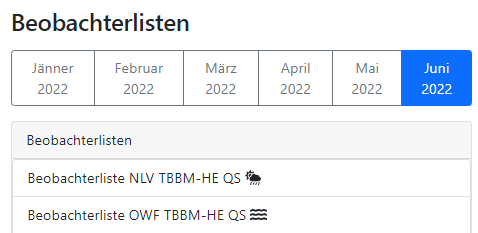
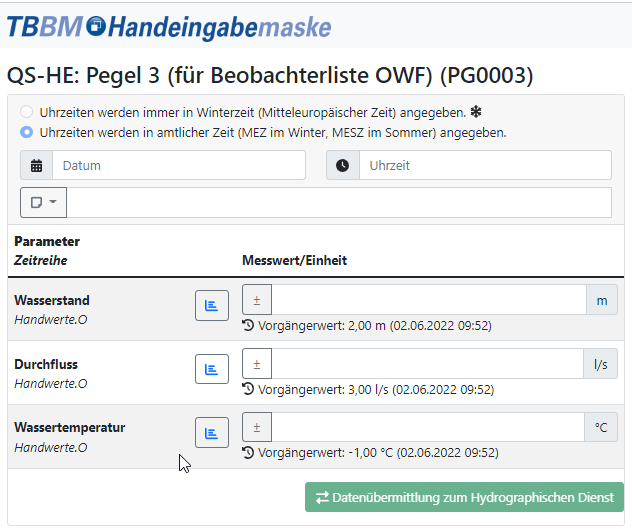
Eingaben von visuellen Beobachtungen
Bei Messtouren werden nicht immer nur Messwerte, sondern auch aktuelle Zustände z. B. von Bauwerken erhoben. Für solche Zustandserhebungen kann es Fragenstellungen wie z. B. »Schäden an Dichtungen?« geben, die dann entweder mit ja oder nein beantwortet werden. Diese Eingabeart wird über die Einheit identifiziert, die in diesem Falle [ja/nein] wäre. Die Auswahlliste kann auch erweitert werden, z. B. kann bei der Eingabe für den Parameter »Fugen- und Dichtungsschäden (Wasseraustritte)« aus den Buttons nein, unverändert oder Ereignis ausgesucht werden. Die Einheit wäre in diesem Falle [nein/unverändert/Ereignis].
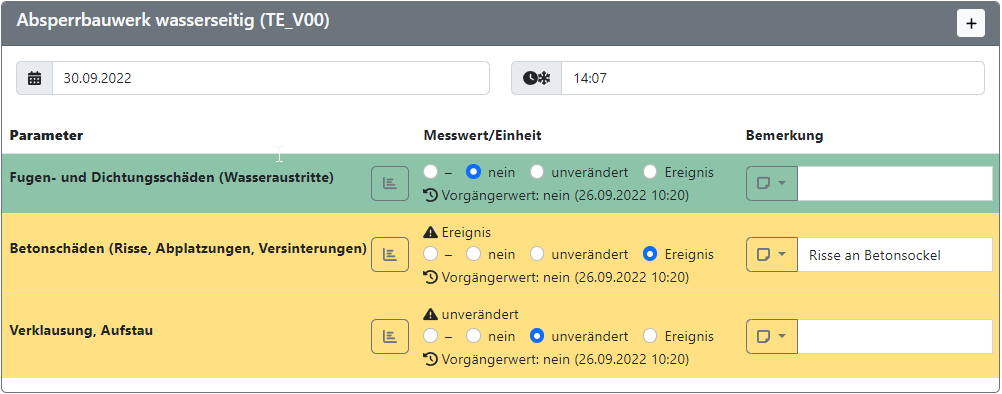
Messungen oder Beobachtungen mit mehrstufigen Entscheidungsprozessen
Mit Hilfe der TBBM-Handeingabe können Messtouren in mehrstufigen Prozessen bearbeitet bzw. bewertet werden. Um die Beobachtungen und Entscheidungen revisionssicher zu protokollieren, besteht zudem die Möglichkeit, für jeden Schritt im Entscheidungsprozesse automatisch ein PDF-Protokoll zu erstellen und abzulegen.
Beschreibung der Entscheidungsebenen
In der TBBM-Handeingabemaske können bis zu zwei Entscheidungsebenen eingeführt werden:
- Der Beobachter gibt die Messungen oder Beobachtungen in die Handeingabe ein, Fotos können auch eingefügt werden.
- Der Entscheider1 (Verantwortliche der ersten Entscheidungsebene, z. B. Stauwärter) bewertet die Messtour und trifft Entscheidungen.
- OPTIONAL -- Der Entscheider1 kann Messungen für eine weitere Bewertung an eine übergeordnete Entscheidungsebene - Entscheider2 (z. B. Betriebsbeauftragter) -- weitergeben.
Nachdem der Beobachter die Messtour gespeichert hat, gelangen die Daten in die WISKI-Datenbank und werden gleichzeitig noch im Archiv der Handeingabe angezeigt (Icon in der Menüleiste). Die Messtour ist für den Beobachter aber nicht mehr bearbeitbar.
Der Stauwärter (Entscheider1) bekommt eine E-Mail mit der Benachrichtigung, dass eine Messtour im Archiv für ihn zur Bearbeitung bereitsteht, zudem enthält die E-Mail einen Link zur Messtour. Öffnet der er die Messtour, werden alle Beobachtungen, für die er zuständig ist und die einer Bearbeitung bedürfen gelb hervorgehoben. Sie haben eine zusätzliche Zeile, in der der Stauwärter aus den Bewertungen (z. B. nicht relevant|sofort beheben|weitere Bearbeitung) auswählen und auch eine Bemerkung hinzufügen kann. Falls der Beobachter Fotos gemacht und/oder Koordinaten mittels GPS ermittelt hat, werden sie hier angezeigt. An allen Parametern steht zudem eine Verlaufsgrafik zur Verfügung.
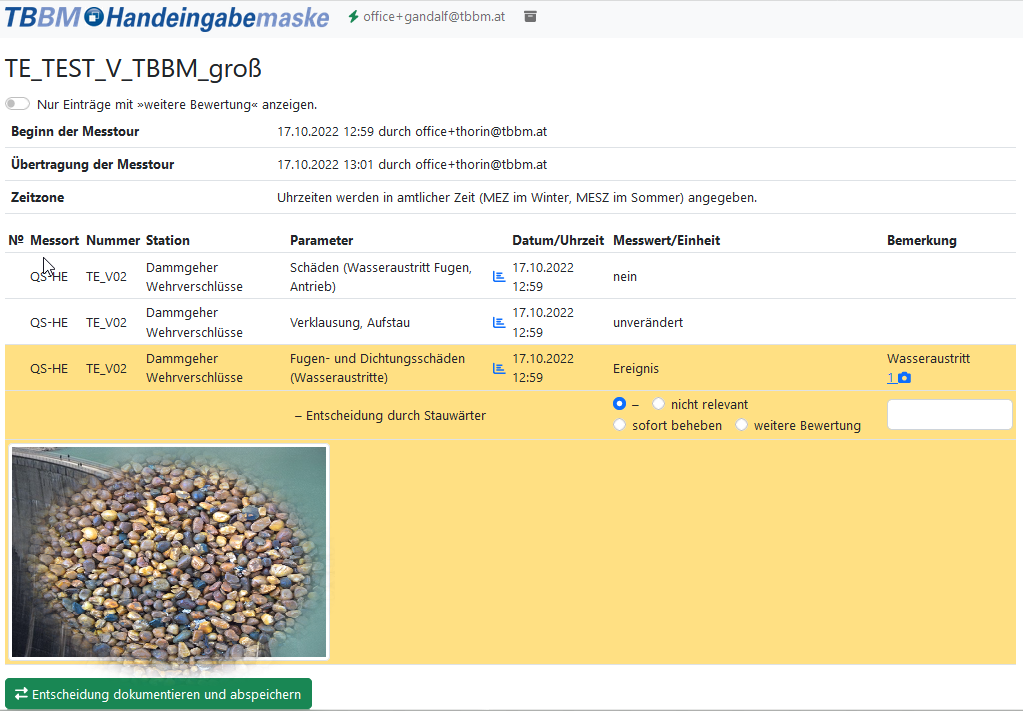
Die Ergebnisse der Bewertung werden als Bemerkung in die WISKI-Datenbank importiert, die Messtour wird im Archiv ausgegraut angezeigt und eine Bearbeitung durch den Stauwärter (Entscheider1) ist nicht mehr möglich.
Falls noch eine übergeordnete Ebene definiert ist, kann der Stauwärter (Entscheider1) eine Messung zur weiteren Bewertung an den Betriebsbeauftragten (Entscheider2) weitergeben. Dieser bekommt in diesem Falle eine E-Mail mit der entsprechenden Benachrichtigung und kann nun die Messtour bewerten. Auch diese Entscheidungen werden als Bemerkungen in der WISKI-Datenbank abgelegt und sind im Archiv einsehbar. Die Messtour ist nun abgeschlossen und nicht mehr bearbeitbar.
Archiv der Messtouren
Im Archiv werden die Daten für einen vom Kunden vorgegebenen Zeitbereich wie z B. 12 Monate vorgehalten, ältere Daten werden gelöscht. Die Messtouren sind nur für die berechtigten Benutzer einsehbar.
Die zu bearbeitenden Messtouren werden gelb und die bereits abgeschlossenen in grau angezeigt, es gibt einen Messtourenfilter und die angezeigten Spalten enthalten die folgenden Informationen:
- Beginn der Messtour (Link der die Messtour öffnet)
- Übertragung der Messtour durch den Beobachter
- Entscheidung durch Stauwärter (Entscheider1): Zeitpunkt, an dem der Stauwärter die Messtour bearbeitet/bestätigt hat
- OPTIONAL Entscheidung durch Betriebsbeauftragten (Entscheider2): Zeitpunkt, an dem der Betriebsbeauftragte die Messtour bearbeitet/bestätigt hat
- Abschluss der Messtour: Zeitpunkt, an dem alle notwendigen Entscheider die Messtour bearbeitet/bestätigt haben.
- Name: Name der Messtour
- Beobachter
- Bemerkung der Messtour
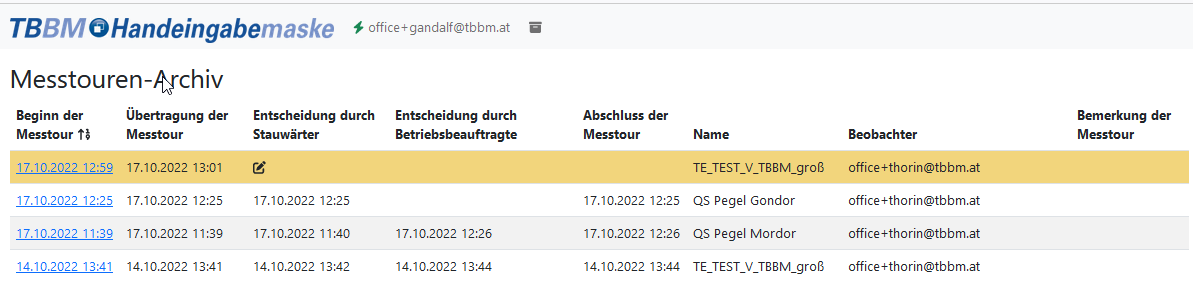
Feldversion Stationsliste individuelle Spaltenkonfiguration
Die in der Feldversion angezeigte Stationsliste kann an die Bedürfnisse des Kunden angepasst bzw. erweitert werden. Exemplarisch ist in der nächsten Abbildung eine erweiterte Stationsliste mit der Kilometrierung und der Krenbohrungsnummer dargestellt.
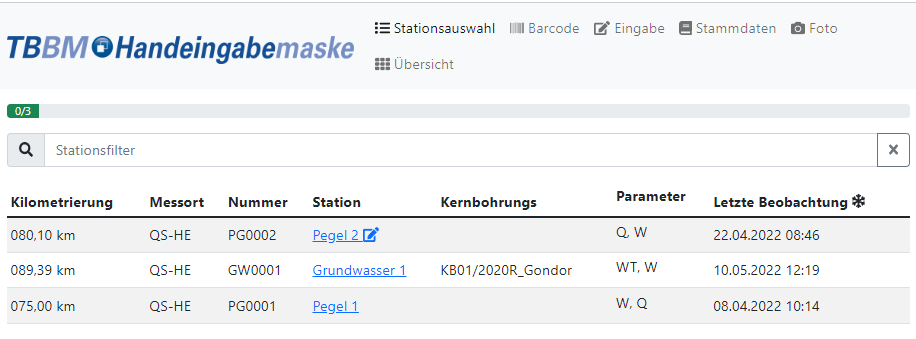
Systemwerte vor und nach Parametrierung (nur Backend WISKI)
Möchte man nach einer Neuparametrierung eines Gebers den Messwert vor und nach der Umstellung als Kontrollwert (Systemwert) speichern, so bietet die TBBM-Handeingabe eine optimierte Eingabe für Systemwerte an.
Systemwertezeitreihen werden mit gekennzeichnet. Man trägt zuerst den Wert vor der Neuparametrierung ein. Nach der Anpassung des Gebers klickt man auf das blaue Icon, dadurch wird ein weiteres Eingabefeld geöffnet. Hier trägt man den zweiten Systemwert ein, dieser wird mit einen Zeitversatz von 1 Minute in die Datenbank übertragen.
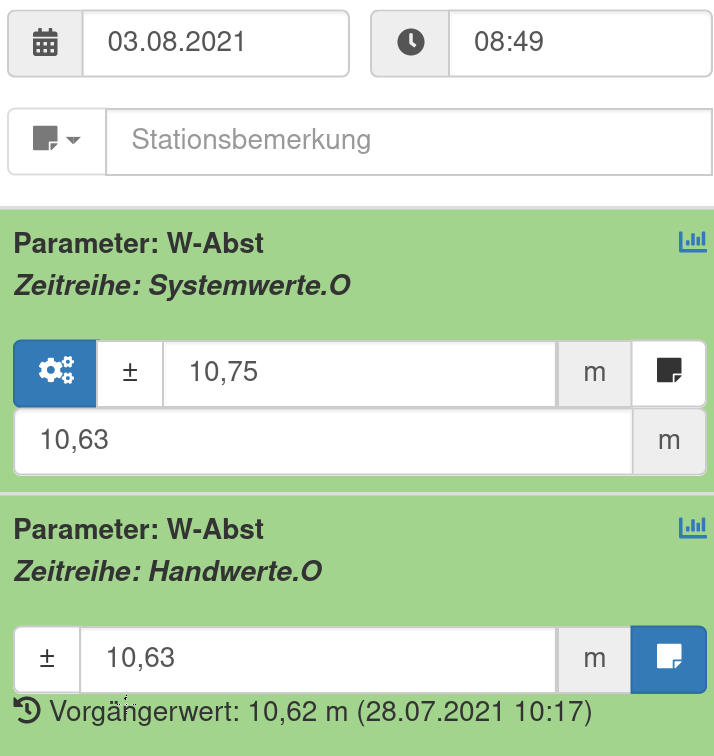
Auftrag an Messtrupp als gelbe Warnung anzeigen (nur Backend WISKI)
In der Eingabe der Feldversion können Aufträge für Messtrupps angezeigt werden. In der Stationsliste markiert ein jene Stationen, an denen es offene Aufgaben bzw. Infos für die Benutzer der Handeingabe gibt. Mit einem Klick auf die Station wird dann auch der Auftrag in Gelb in der Eingabeoberfläche dargestellt.
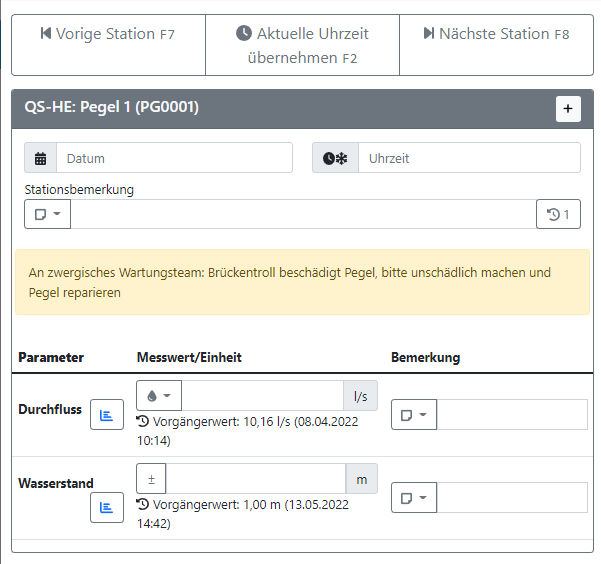
Die Arbeitsaufträge werden in den WISKI-Stammdaten der jeweiligen Stationen im zusätzlichen Attribut »HWE-Auftrag an Messtrupp« eingetragen.
Grundwasser-Tiefenprofil (nur Backend WISKI WQM)
Die TBBM-Handeingabemaske ermöglicht es, Tiefenprofile für Wassertemperatur und Leitfähigkeit einzugeben. Die Daten werden nach erfolgreicher Übertragung im WISKI-WQM abgelegt. Klickt man auf den Button zum Hinzufügen des Wassertemperatur/Leitfähigkeit-Tiefenprofils, wird eine Zeile mit den folgenden Eingabefeldern angezeigt:
- Abstich (als Vorschlag vorausgefüllt in 1-Meter-Schritten), daneben der berechnete absolute Wasserstand
- Wassertemperatur
- Leitfähigkeit
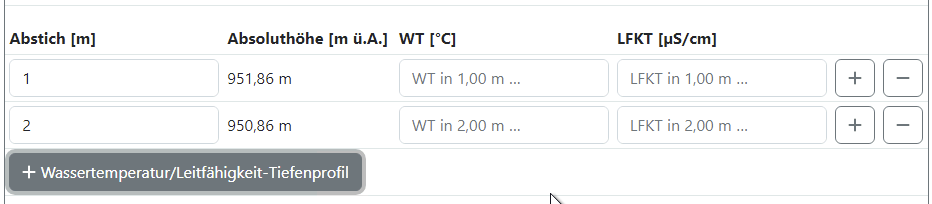
Mit + kann eine weitere Zeile hinzugefügt werden, mit - wird die Zeile entfernt.
Auswertungen für Messtouren
Für allgemeine, aber auch sehr kundenspezifische Fragestellungen wurden verschiedene Auswertungen der Messtouren entwickelt. Wenn sie aktiviert sind, können sie in der Büroversion über die Icons neben den Messtouren aufgerufen werden:
Zeitreihengraphen der Messtour anzeigen: Zeigt alle Verlaufsgrafiken der Messtour.
Auswertungen aller Bemerkungen der Messtour anzeigen: Hier kann nach Bemerkungen gefiltert werden, zudem wird die aktuelle Batteriespannung angezeigt.
Tabellarische Auswertung der Messtour anzeigen: Für alle Messungen der letzten 365 Tage werden die Einzelabweichungen zum plausiblen Bereich ermittelt (und in grau dargestellt). Diese Einzelabweichungen werden als absolute Zahlen aufsummiert und in fett angezeigt. Es folgen Spalten für die letzten 4 Jahre mit der Anzahl der gemessenen Werte und der Ausfälle.
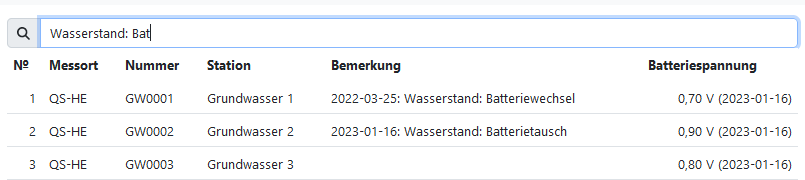

Vereinfachter CSV-Import
Über den vereinfachten CSV-Import der TBBM-Handeingabe kann man CSV-Dateien direkt in Handwertezeitreihen einer Messtour zu importieren. Voraussetzungen dafür sind, dass der CSV-Importer zur Nutzung freigeschaltet ist und man in der Konfiguration die »Büroversion« aktiviert.
Klickt man auf den Button – der nun an den Messtouren angezeigt wird – so öffnet sich die Eingabeoberfläche für den CSV-Import:
- CSV-Text: Die zu importierenden Daten können hier händisch oder per Copy-and-paste aus einer CSV-Datei eingetragen werden. Als Trennzeichen dienen Tabulatoren, Semikolon oder Beistrich. Die Reihenfolge und Anzahl der Spalten können dabei beliebig sein, jedoch muss es zumindest jeweils eine Spalte für das Datum, die Uhrzeit und den Datenwert geben.
- Konfiguration:
- In der ersten Spalte wird definiert, ab welcher Zeile die Daten importiert werden. Spaltenbeschriftungen und Zeiträume zu Beginn des Datensatzes können so ausgeschlossen werden. Unter Vorschau wird angezeigt, welche Zeilen für den Import vorgesehen sind.
- Konfiguration der Datenspalten: Hier wird definiert, ob eine Spalte aus CSV-Text importiert werden soll und falls ja, um was für einen Typ es sich handelt. Zur besseren Übersicht werden die ausgewählten Spalten in der Konfiguration eingefärbt. Für den Import müssen eine Datums-, Uhrzeit- und Wertespalte konfiguriert werden, die Bemerkungsspalte ist optional.
- Datum/Uhrzeit-Format: Hier wird das Format für Datum und Uhrzeit angegeben. Wenn das Format nicht mit den Daten unter CSV-Text übereinstimmt, bleibt die Spalte Datum/Uhrzeit in der Vorschau leer und der gesamte Datenimport schlägt fehl.
- Zeitreihe: Über ein Dropdown-Menü kann ausgewählt werden, in welche Zeitreihe die Daten importiert werden sollen. Zur Auswahl stehen hier nur die Zeitreihen der aktiven Messtour.
- Einheit: Einheit der Daten, der Eintrag ist optional.
- Messtrupp: Der Messtrupp wird als Zusatzbemerkung an die Datenbank übertragen. Dieser Eintrag ist optional.
- Vorschau: Hier wird angezeigt, welche Daten in die Datenbank importiert werden.
- Messtour in die zentrale Datenbank übertragen.